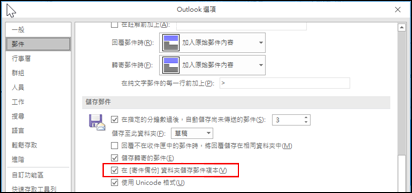傳送電子郵件之後,您可能會想要尋找該電子郵件,並將它重新傳送或轉寄給其他人。 Outlook 會將您的郵件儲存在 [ 寄件備份] 檔案 夾中。 如果您沒有看到 [寄件備份] 資料夾,您可能需要 變更 Outlook 設定。
您可以在資料夾清單中找到 [寄件備份] 資料夾。 如果您在 Outlook 中有多個電子郵件帳戶,每個電子郵件帳戶都有自己的 [寄件備份] 資料夾。
-
按兩下資料夾清單中的 [ 寄件 備份]。
提示: 如果您沒有看到 [寄件備份 ] 檔案 夾,請單擊帳戶資料夾左側 (>) 箭號,展開資料夾清單。
-
選取您要檢視的郵件。
您可以使用搜尋選項快速搜尋電子郵件。 使用郵件中使用的關鍵詞或使用某人的名稱進行搜尋。 若要將搜尋範圍縮小到特定人員或主旨行,請嘗試輸入收件者 :<用戶名稱> 或 主旨:<主旨 行> 中使用的關鍵詞 。
我在 [寄件備份] 資料夾中找不到專案
有幾個原因會導致專案不會出現在 [寄件備份] 資料夾中。
-
尚未傳送專案。 如果電子郵件訊息無法成功傳送,例如因為連線問題或登入問題,它可能卡在 [寄件匣] 資料夾中。 如果您在 [寄件匣] 資料夾中看到一則訊息,請確定連線正常運作。
-
專案太舊。 許多電子郵件帳戶設定為只同步處理傳送的郵件一段時間。 例如,如果您使用 Exchange 快取模式或 IMAP 帳戶,您可以選擇只讓數周或數月的電子郵件保持離線。 若要變更此間隔,請使用下列步驟。
-
選取 [檔案] > [帳戶設定] > [帳戶設定]。
![選取 [帳戶設定] 以刪除帳戶。](https://support.content.office.net/zh-tw/media/b86416a3-b6ae-4e37-9b17-80dba81ec041.png)
-
選取您的電子郵件帳戶,然後按下 [變更]。
-
將 [郵件] 變更為 [保持脫機] 滑桿 為較長的時間間隔。
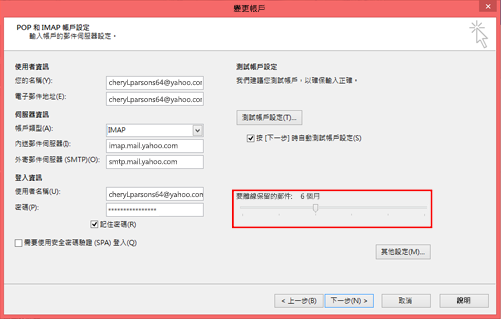
-
-
項目已刪除。 檢查 [ 刪除的郵件] 或 [ 垃圾桶 ] 資料夾。
我找不到 [寄件備份] 資料夾
如果 Outlook 未設定保留寄件備份複本,您可能無法檢視已傳送的電子郵件訊息。
-
選取 [檔案] > [選項] > [郵件]。
-
向下卷動至 [ 儲存郵件 ],並確定已核取 [ 在 [寄件備份] 資料夾中儲存郵件複本 的複選框。